(1)在全局下配置用户名和密码,这是我们登入图形化管理界面所需要的的用户账号和密码。

(2)开启http功能,使得用户能web管理设备。同时,只允许10.66.14.248/29网段的用户可以从inside接口下登陆到设备进行管理。

(3)设备上命令配置好后,在主机终端上打开浏览器,在地址栏中输入inside接口的地址并回车,会进入到ASDM初始化界面。点击方式更为简便的Install ASDM Launcher and Run ASDM按钮。
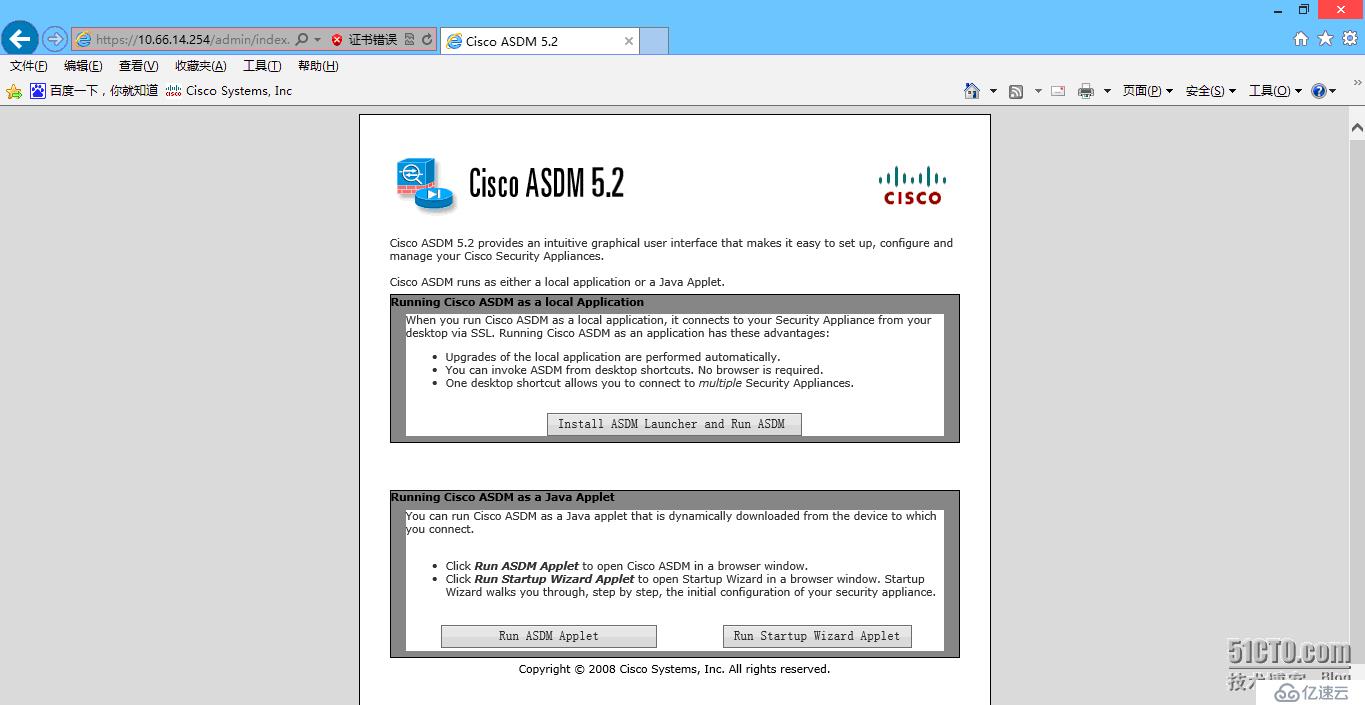
(4)会提示安装ASDM Launcher,点击Next进行安装。

(5)ASDM登陆工具安装成功,点击Finish按钮。
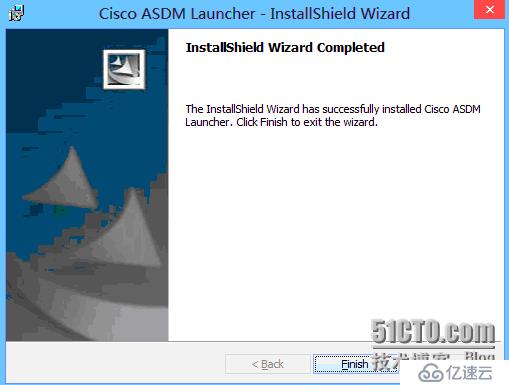
(6)会展开ASDM登陆界面,输入设备地址、用户名、密码,点击Ok。
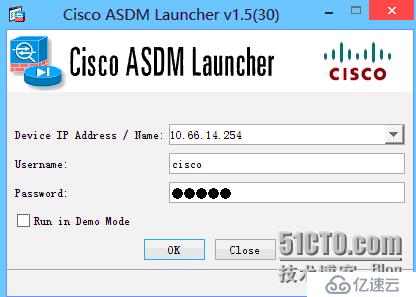
(7)会提示证书无法验证,信任或者直接点击按钮是。
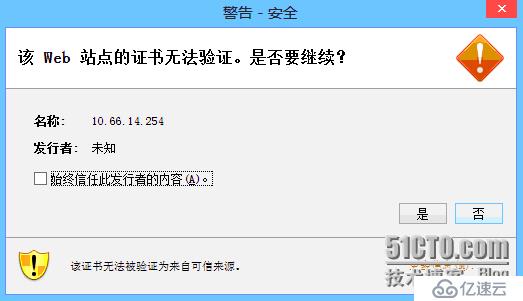
(8)进入到ASDM图形化界面了,可以直接对设备进行操作了。
ASDM5.2管理界面
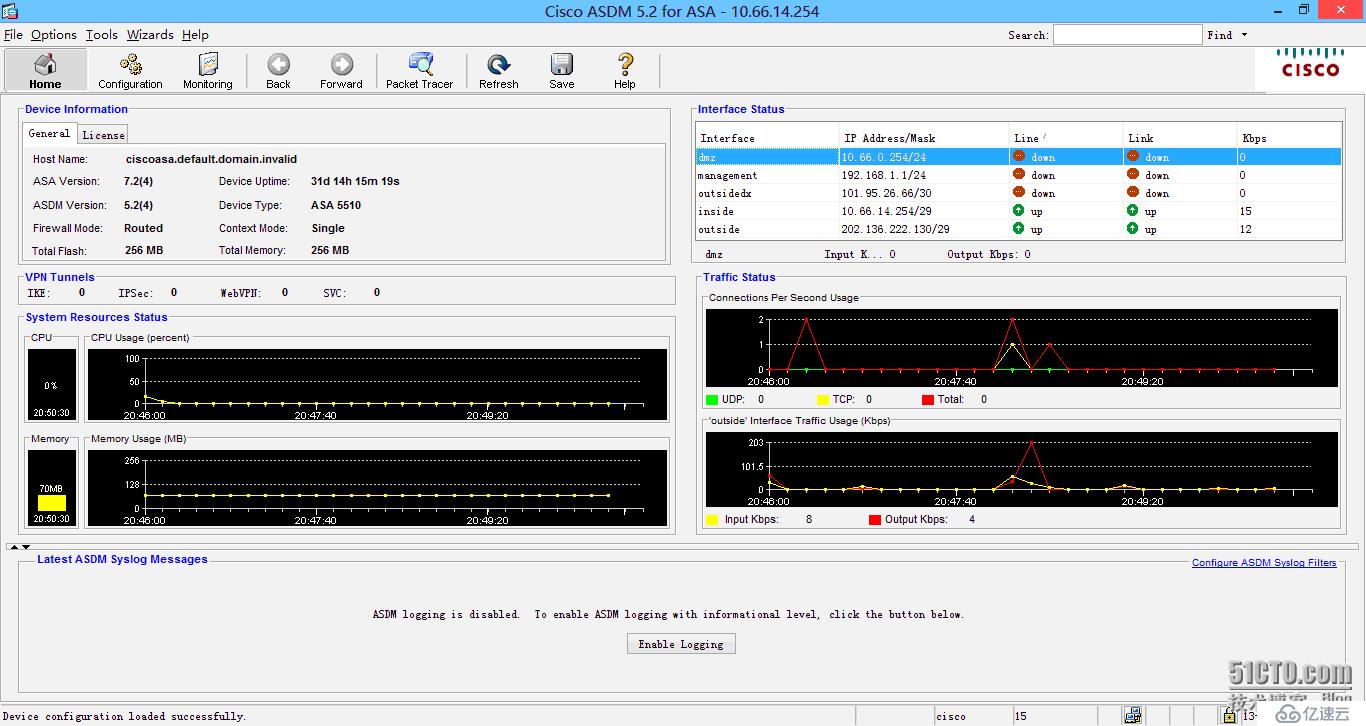
ASDM6.4管理界面
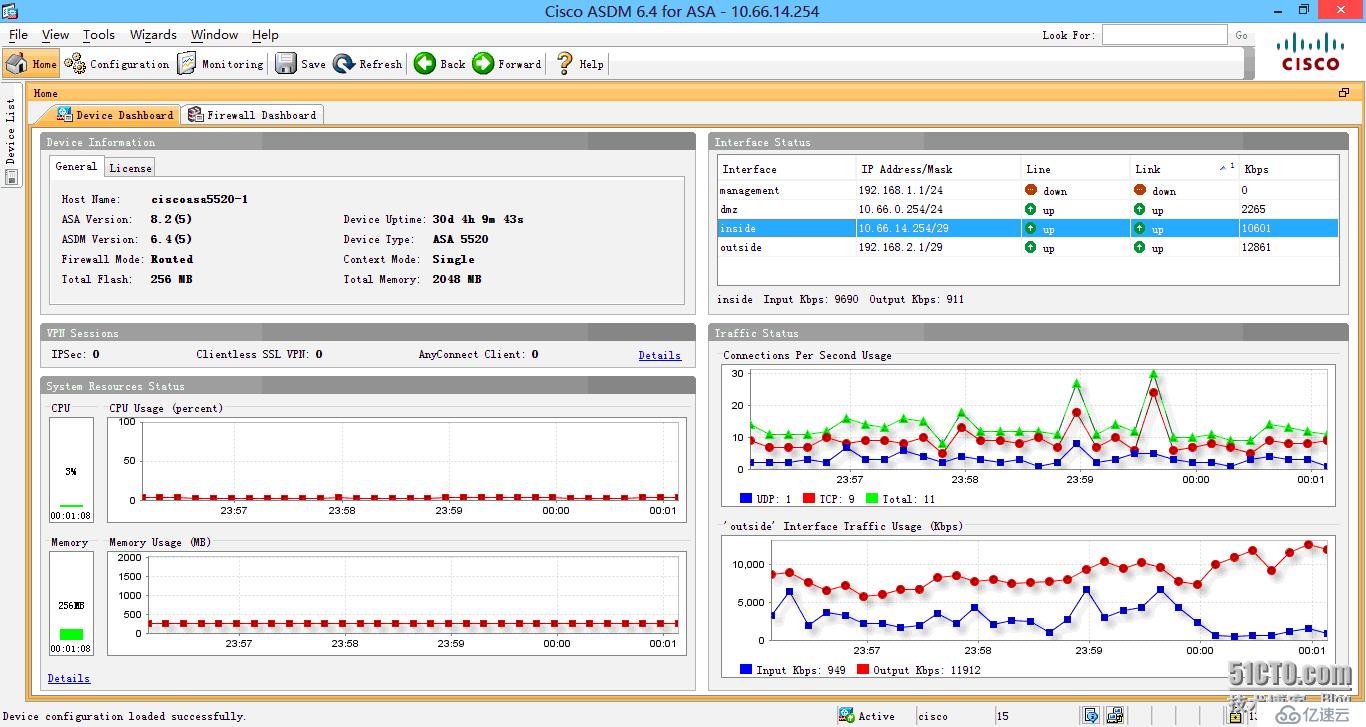
下一篇文章将简要说一下安装ASDM时所需要的Java环境。
欢迎来群一起交流:166684620
免责声明:本站发布的内容(图片、视频和文字)以原创、转载和分享为主,文章观点不代表本网站立场,如果涉及侵权请联系站长邮箱:is@yisu.com进行举报,并提供相关证据,一经查实,将立刻删除涉嫌侵权内容。